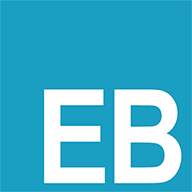webview工程化
webview工程化
# webview工程化
[TOC]
# 概述
# 预先阅读资料
webview最常见的一些问题
Android开发:最全面、最易懂的Webview详解 (opens new window)
最全面总结 Android WebView与 JS 的交互方式 (opens new window)
手把手教你构建 Android WebView 的缓存机制 & 资源预加载方案 (opens new window)
你不知道的 Android WebView 使用漏洞 (opens new window)
# 玩好webview的前提
了解一点web最最基础的知识
# html DOM树模型s
vs Android的view树


# JavaScript 浏览器对象模型
参考
https://www.runoob.com/js/js-window.html
https://www.runoob.com/jsref/obj-window.html

BOM对象方法调用-> 触发WebChromeClient相关回调
Android webview的特点: 对浏览器对象的所有方法都是空实现,也就是需要自己实现
BOM对象属性就不管了,最多给你们提供点方法的回调
# BOM模型相关的js方法
# window操作
- window.open() - 打开新窗口 -> onCreateWindow(WebView view, boolean isDialog, boolean isUserGesture, Message resultMsg)
- window.close() - 关闭当前窗口 -> onCloseWindow(WebView window)
- window.moveTo() - 移动当前窗口
- window.resizeTo() - 调整当前窗口的尺寸
# 三种弹窗
https://www.runoob.com/js/js-popup.html
alert("str")
类比Android上没有取消按钮的alert dialog

confirm("sometext")

prompt("str")-接收用户的输入

# js里的logcat:
console.log("str") console.error(), warn, info
# 文件选择:file标签
< input type = "file" id = "fileupload" name = "fileupload" style =" display : none " />
# cookie管理
# 示例
全属性版:
Set-Cookie:customer=huangxp; id=a3fWa; path=/foo; domain=.ibm.com;
Expires=Wed, 21 Oct 2015 07:28:00 GMT; Secure; HttpOnly
2
最简化版:
Set-Cookie: key1=value2; domain=example.com;
Cookie: name=value; name2=value2; name3=value3
2
3
# cookie规范-RFC 6265
https://github.com/renaesop/blog/issues/4
https://javascript.ruanyifeng.com/bom/cookie.html
要点:
- 域名和path的匹配: 一级域名,二级域名....
- 在请求头和响应头里的字段: cookie:xxx Set-Cookie:xxx
- 几个属性: Domain,path, Expires,Max-Age,Secure; HttpOnly
# 注入native网络框架来的cookie
native通过cookie或token维护登录态,那么打开webview以及登录态变更时,需同步到webview中
安全顾虑->配置白名单
随意修改domain: 常见的同一个公司多个一级域名共用token.在构建注入到webview的cookie时,将cookie的domain设置为目标域名的domain,如此才能注入成功.
public void addCookieFromNetworkFrame(String host, CookieManager cookieManager) { List<Cookie> cookies = getAllCookie(); boolean isInWhite = isInWhiteList(host);//判断是否在白名单里 StringBuilder sb = new StringBuilder(); for (Cookie cookie : cookies) { sb.delete(0, sb.length()); sb.append(cookie.name()).append("=").append(cookie.value()); if(isInWhite){ sb.append(";Domain=").append(host);//域名在白名单里,就给这个域名注入 }else { sb.append(";Domain=").append(cookie.domain());//否则,保持原来的域名. //如果host和cookie.domain()不一致,此操作最后cookieManager.setCookie相当于无效 } //.append(";Path=").append(cookie.getPath());不要再限定path. cookieManager.setCookie(host, sb.toString()); } }1
2
3
4
5
6
7
8
9
10
11
12
13
14
15
16
17
# 注入通用cookie
一些没有安全顾虑的数据,随意设置即可.
cookieManager.setCookie(host, name + "=" + value +";Domain=" + host);
2
# websettings
webview的配置. 需要定制比较多,很多常用功能都是默认关闭的
# 基本配置
WebSettings mWebSettings = webView.getSettings();
mWebSettings.setDefaultTextEncodingName("utf-8");//字符编码UTF-8
//支持获取手势焦点,输入用户名、密码或其他
webView.requestFocusFromTouch();
mWebSettings.setSupportZoom(false);//不支持缩放
mWebSettings.setBuiltInZoomControls(false);
//设置自适应屏幕,两者合用
mWebSettings.setLoadWithOverviewMode(true); // 缩放至屏幕的大小
mWebSettings.setUseWideViewPort(true); //将图片调整到适合webView的大小
mWebSettings.setNeedInitialFocus(true); //当webView调用requestFocus时为webView设置节点
mWebSettings.setLoadsImagesAutomatically(true);
mWebSettings.setBlockNetworkImage(false);
if (Build.VERSION.SDK_INT >= Build.VERSION_CODES.LOLLIPOP) {
//适配5.0不允许http和https混合使用情况
mWebSettings.setMixedContentMode(WebSettings.MIXED_CONTENT_ALWAYS_ALLOW);
}
mWebSettings.setEnableSmoothTransition(true);
webView.setFitsSystemWindows(true);
mWebSettings.setRenderPriority(WebSettings.RenderPriority.HIGH);//提高渲染等级
mWebSettings.setSavePassword(false);
// 允许加载本地文件html file协议
mWebSettings.setAllowFileAccess(true);
//mWebSettings.setTextZoom(100);
mWebSettings.setDefaultFontSize(16);
mWebSettings.setMinimumFontSize(12);//设置 WebView 支持的最小字体大小,默认为 8
mWebSettings.setGeolocationEnabled(true);
//UserAgent
mWebSettings.setUserAgentString(getWebSettings()
.getUserAgentString()
.concat(USERAGENT_AGENTWEB)
.concat(USERAGENT_UC)
2
3
4
5
6
7
8
9
10
11
12
13
14
15
16
17
18
19
20
21
22
23
24
25
26
27
28
29
30
31
32
33
34
35
36
37
38
39
# js配置
//调用JS方法.安卓版本大于17,加上注解 @JavascriptInterface
mWebSettings.setJavaScriptEnabled(true);//支持javascript
webView.addJavascriptInterface(Html5JsObj.create(webView), TAG);
2
3
# 多窗口配置
//多窗口支持-打开才能收到onCreateWindow()回调
mWebSettings.setJavaScriptCanOpenWindowsAutomatically(true);//支持通过js打开新的窗口
mWebSettings.setSupportMultipleWindows(true);
2
3
# 缓存配置
if (NetStatusUtil.isConnected(webView.getContext())) {
mWebSettings.setCacheMode(WebSettings.LOAD_DEFAULT);//根据cache-control决定是否从网络上取数据。
} else {
mWebSettings.setCacheMode(WebSettings.LOAD_CACHE_ELSE_NETWORK);//没网,则从本地获取,即离线加载
}
mWebSettings.setAllowFileAccess(true);
mWebSettings.setSaveFormData(true);
mWebSettings.setDomStorageEnabled(true);
mWebSettings.setDatabaseEnabled(true);
mWebSettings.setAppCacheEnabled(true);
String appCachePath = webView.getContext().getCacheDir().getAbsolutePath();
mWebSettings.setAppCachePath(appCachePath);
//缓存文件最大值
mWebSettings.setAppCacheMaxSize(Long.MAX_VALUE);
2
3
4
5
6
7
8
9
10
11
12
13
14
15
# webviewclient

# webchromeclient
chrome内核对js 浏览器模型的一些方法响应回调.

# 几个关键事件的回调
# 重定向: 301,302..
shouldOverideUrlLoading回调里,request.isRedirect=true时.
# 页面开始
onPageStart或shouldOverideUrlLoading
# 页面加载完成
onPageFinished/onProgress(100)
# 页面错误的兼容
WebView:onReceiveError的应用与变迁 (opens new window)
# input file文件选择适配
暂时限定只选择图片或调用系统拍照功能
//用到库: implementation('com.github.skyNet2017:TakePhoto:4.2.1')
@Override
public boolean onShowFileChooser(WebView webView, ValueCallback<Uri[]> filePathCallback, FileChooserParams fileChooserParams) {
TakePhotoUtil.startPickOne(AgentWebActivity.this, true, new TakeOnePhotoListener() {
@Override
public void onSuccess(String path) {
Log.d(DebugWebChromeClientLogger.DEFAULT_TAG,"onShowFileChooser-path:"+path);
Uri[] uris = new Uri[1];
uris[0] = Uri.fromFile(new File(path));
filePathCallback.onReceiveValue(uris);
}
@Override
public void onFail(String path, String msg) {
Log.d(DebugWebChromeClientLogger.DEFAULT_TAG,"onShowFileChooser-onFail:"+path);
filePathCallback.onReceiveValue(null);
}
@Override
public void onCancel() {
Log.d(DebugWebChromeClientLogger.DEFAULT_TAG,"onShowFileChooser-onCancel:");
filePathCallback.onReceiveValue(null);
}
});
return true;
}
2
3
4
5
6
7
8
9
10
11
12
13
14
15
16
17
18
19
20
21
22
23
24
25
//html测试代码
<div>
<label for="avatar">Choose image to upload</label>
<input type="file" id="avatar" name="avatar"
accept="image/png, image/jpeg" onchange="function handleFiles(files) {
var imgSrcI = getObjectURL(files[0]);
console.log('uri:'+imgSrcI)
document.getElementById('avatar_img').src = imgSrcI;
console.log('files:'+files[0].name)
console.log('files:'+files[0].size)
document.getElementById('avatar_txt').innerText = 'uri is : '+imgSrcI+', \n'+(files[0].size/1024).toFixed(2)+'kB';
console.log('files:'+files[0].text())
console.log('files:'+files[0].stream.toString())
}
handleFiles(this.files)"/>
</div>
<div>
<a id="avatar_txt"></a><br>
<img id="avatar_img">
</div>
2
3
4
5
6
7
8
9
10
11
12
13
14
15
16
17
18
19
20
21
22
# 测试结果
Log


#
# js和native怎么相互调用,以及获取返回值
本质上就是java和javascript怎么通信
//chromclient回调处理:
# js调用native
- 官方途径:
webView.addJavascriptInterface(xxx)
@JavascriptInterface
public void jump2TakePhoto(int model, String func) {
...
}
//@JavascriptInterface注解的方法可以直接返回一个string或者数值类型,js侧可直接拿到返回值.
//也可使用下方native调用js的方式,让js方以回调的形式接收.
2
3
4
5
6
7
8
一些其他途径: 比如通过promt,alert的交互来
https://github.com/lzyzsd/JsBridge https://github.com/pedant/safe-java-js-webview-bridge
# native调用js
if (Build.VERSION.SDK_INT >= Build.VERSION_CODES.KITKAT) {
webview.evaluateJavascript("javascript:"+jscode, callback);//4.4以上,可以设置webview调用js方法后的回调.
} else {
webview.loadUrl("javascript:"+jscode);
}
2
3
4
5
# js bridge
主要讲述addJavascriptInterface方式的交互
# 线程切换
@JavascriptInterface注解的方法,js调用时是在webview内核的开的子线程中.需要在主线程的操作需自行切换线程.
# 与装载webview的具体activity/fragment解耦
不要在具体activity里写js bridge的逻辑处理代码.
持有webview和相应的activity,就可以做任何事情.->使用透明fragment代理activity的各种回调,比如权限,onactivityresult,生命周期等等.
也可用库:https://github.com/hss01248/StartActivityResult

# 免crash
@JavascriptInterface注解的方法内部发生崩溃会导致webview卡住或白屏,因此需要进行统一处理.
可使用aop对所有方法进行try-catch.
也可使用静态代理,如下方协议设计里所示,在WebProxyHandler内部统一处理crash的情况.
# 跨端协议设计
兼顾RN,webview使用回调的形式将数据回传给js.RNModule使用Promise将数据传递到RN
回传数据格式参考前后端交互的data-code-msg模式设置,序列化为json.
比如对接权限申请:
//接口
public interface IPermissionRN {
void checkPermissions(String paramsJson, String callbackName, Promise promise) throws Exception;
}
//实现
public class PermissionImpl extends BaseCallbackBridgeImpl implements IPermissionRN {
public PermissionImpl(WebView webView, AppCompatActivity activity) {
super(webView, activity);
}
@Override
public void checkPermissions(String paramsJson, String callbackName, Promise promise) throws Exception {
....
}
//RN module:
public class PermissionModule extends ReactContextBaseJavaModule implements IPermissionRN {
IPermissionRN proxy;
public PermissionModule(@Nonnull ReactApplicationContext reactContext) {
super(reactContext);
proxy = new RnProxyHandler<IPermissionRN>(new PermissionImpl(null,null))
.getProxy();
}
@Nonnull
@Override
public String getName() {
return "PermissionModule";
}
@ReactMethod
@Override
public void checkPermissions(String paramsJson, String callbackName, Promise promise) throws Exception {
proxy.checkPermissions(paramsJson, callbackName, promise);
}
}
//web的javaObject:
permissionProxy = new WebProxyHandler<IPermissionRN>(new PermissionImpl(webView,activity),webView).getProxy();
@JavascriptInterface
public void checkPermissions(String paramsJson, String callbackName) throws Exception {
permissionProxy.checkPermissions(paramsJson,callbackName,null);
}
2
3
4
5
6
7
8
9
10
11
12
13
14
15
16
17
18
19
20
21
22
23
24
25
26
27
28
29
30
31
32
33
34
35
36
37
38
39
40
41
42
43
# 文档和测试代码管理
文档
javadoc->html->部署到nginx,公司内可访问
测试代码
webstorm开发,本地测试通过后->gitlab->push触发webhook->jenkins自动构建并自动部署到nginx
# 通用ui设计和控制
# 页面栈管理
可以提供方法给js操纵后退行为.以及打开新activity行为
Window.open打开的新页面可使用fragment承载,实现多窗口切换,也可简单粗暴弹出新activity
@Override
public void onBackPressed() {
if(webView != null && webView.canGoBack()){
webView.goBack();
}else {
super.onBackPressed();
}
}
2
3
4
5
6
7
8
# 进度条
参考微信. 必要时使用假进度,以安慰用户心理
# web页面加载完成的判定
https://blog.csdn.net/u012107143/article/details/100655182
# 区分DOMContentLoaded事件和load事件
- DOMContentLoaded事件: The DOMContentLoaded event fires when the initial HTML document has been completely loaded and parsed, without waiting for stylesheets, images, and subframes to finish loading. 对应$(document).ready(function() { // …代码… });
- load事件:
The onload property of the GlobalEventHandlers mixin is an EventHandler that processes load events on a Window, XMLHttpRequest,
element, etc. 对应$(document).load(function() { // …代码… });
所以:
- 如果只是想操作dom元素,那么在ready函数里就可以进行了;
- DOMContentLoaded事件标志着:html中的css都下载完了,js都下载和执行完了;但是并不保证页面已经被完整渲染。
# onPageFinished和onProgress 100
onProgress 100不一定走. onPageFinished可能会多次调用.
# 错误页面设计建议
参考UC.初始界面为友好提示界面,有按钮点击进入查看错误详情,以及点击上报错误信息功能.
# 新页面弹出的回调适配
<button onclick="function openwin() {
var win = window.open('https://www.baidu.com')
setTimeout(function() {
win.close()
},5000)
}
openwin()">windowopen打开百度,5s后自动关闭</button>
2
3
4
5
6
7
分别回调老webview的onCreateWindow()和新webview的chromClient的onCloseWindow().
onCreateWindow(): 构建新webview,处理好信息传递后,将新webview设置给新activity的contentview
onCloseWindow():新actiivty的webview响应此方法,处理好新activity的关闭.
@Override
public boolean onCreateWindow(WebView view, boolean isDialog, boolean isUserGesture, Message resultMsg) {
try {
newWebView = webViewInit.initWebView(view.getContext(), new IReveiveTitle() {
@Override
public void onTitleReceived(String title) {
if(tvTitle != null){
tvTitle.setText(title);
}
}
});
Log.w("webdebug", "onCreateWindow:isDialog:" + isDialog + ",isUserGesture:" + isUserGesture + ",msg:" + resultMsg + "\n chromeclient:" + this+","+newWebView);
WebView.WebViewTransport transport = (WebView.WebViewTransport) resultMsg.obj;
transport.setWebView(newWebView);//关联新老webview,传递信息
resultMsg.sendToTarget();
new Handler().post(new Runnable() {
@Override
public void run() {
try {
View view1 = initView(view.getContext(), newWebView);
Activity activity = getActivityFromContext(view.getContext());
if(activity instanceof AppCompatActivity){
AppCompatActivity compatActivity = (AppCompatActivity) activity;
StartActivityUtil.startActivity(compatActivity,
FullScreenActivity.class,FullScreenActivity.intent(compatActivity),
false, new TheActivityListener<FullScreenActivity>(){
@Override
protected void onActivityCreated(@NonNull FullScreenActivity activity, @Nullable Bundle savedInstanceState) {
super.onActivityCreated(activity, savedInstanceState);
activity.setContent(view1);//将新webview设置给新的activity的content
activity.setWebView(newWebView);
webViewInit.getImpl().fullScreenActivity = activity;
}
});
}else {
Log.w("jsoprnwindow","not compactactivity:"+activity);
}
}catch (Throwable throwable){
throwable.printStackTrace();
}
}
});
return true;
} catch (Throwable e) {
e.printStackTrace();
try {
WebView.WebViewTransport transport = (WebView.WebViewTransport) resultMsg.obj;
transport.setWebView(view);
resultMsg.sendToTarget();
}catch (Throwable throwable){
throwable.printStackTrace();
}
return true;
}
}
public static Activity getActivityFromContext(Context context) {
if (context == null) {
return null;
}
if (context instanceof Activity) {
return (Activity) context;
}
while (context instanceof ContextWrapper) {
if (context instanceof Activity) {
return (Activity) context;
}
context = ((ContextWrapper) context).getBaseContext();
}
return null;
}
private View initView(Context context, WebView webView) {
LinearLayout root = (LinearLayout) LayoutInflater.from(context).inflate(R.layout.webview_open_container,webView,false);
tvTitle= (TextView) root.findViewById(R.id.tv_title);
//ImageView ivClose= (ImageView) root.findViewById(R.id.iv_web_close);
LinearLayout llWeb= (LinearLayout) root.findViewById(R.id.web_ll_container2);
LinearLayout.LayoutParams params = new LinearLayout.LayoutParams(LinearLayout.LayoutParams.MATCH_PARENT,LinearLayout.LayoutParams.MATCH_PARENT);
webView.setLayoutParams(params);
llWeb.addView(webView);
return root;
}
/**
* https://blog.csdn.net/asdfghgw/article/details/76066769
* 此方法在新打开的页面里响应回调.
* @param window
*/
@Override
public void onCloseWindow(WebView window) {
Log.w("webdebug", "onCloseWindow:window:" +window+ this+","+fullScreenActivity+","+newWebView+",");
if(fullScreenActivity != null){
fullScreenActivity.finish();
fullScreenActivity = null;
}else {
Activity activity = getActivityFromContext(window.getContext());
if(activity != null){
activity.finish();
}
}
try {
if (newWebView != null) {
newWebView = null;
}
} catch (Throwable e) {
e.printStackTrace();
}
}
2
3
4
5
6
7
8
9
10
11
12
13
14
15
16
17
18
19
20
21
22
23
24
25
26
27
28
29
30
31
32
33
34
35
36
37
38
39
40
41
42
43
44
45
46
47
48
49
50
51
52
53
54
55
56
57
58
59
60
61
62
63
64
65
66
67
68
69
70
71
72
73
74
75
76
77
78
79
80
81
82
83
84
85
86
87
88
89
90
91
92
93
94
95
96
97
98
99
100
101
102
103
104
105
106
107
108
109
110
111
112
113
114
115
116
117
118
119
120
121
122
# Web控制页面ui显示的方式
- 通过url控制
- 通过cookie控制
- 通过js bridge控制
- 通过BOM api控制
# debug工具-可观测性
库: https://github.com/skyNet2017/webviewdebug/blob/master/README2.md
# chromeTools
chrome内核的pc浏览器上输入: chrome://inspect Android 4.4以下,Android webview内核是webkit,而不是chromium,所以不可用.
需要设置:
if (Build.VERSION.SDK_INT >= Build.VERSION_CODES.KITKAT) {
WebView.setWebContentsDebuggingEnabled(!Config.isReallyRelease());
}
2
3
# webviewclient和webchromeclient的各种回调
静态代理打印日志. 便于优化不同回调的个性化显示
# js bridge的交互: js调native,native调js的观测
动态代理打印日志,或者使用aspectj切入打印. 可使用专门给aspectj设计的日志库:'
https://github.com/hss01248/aop-android/tree/master/logforaop
api 'com.github.hss01248.aop-android:logforaop:1.0.1'
同时打印一份到浏览器的console上,让web同学不需要看logcat就能看到日志:
public static void logInJsConsole(WebView webView,String str){
webView.postDelayed(new Runnable() {
@Override
public void run() {
String js = "javascript:console.log('"+str+"')";
Log.w("js",js);
webView.loadUrl(js);
}
},0);
}
2
3
4
5
6
7
8
9
10
# 在任意界面嵌入js的debug面板
操作dom,嵌入eruda的script节点
注意需要在onpagefinished后操作dom
static String fuc3 = "(function () { var script = document.createElement('script'); " +
"script.src=\"https://cdn.jsdelivr.net/npm/eruda\"; " +
"document.body.appendChild(script); " +
"script.onload = function () { eruda.init() } })();";
public static void invokeJsDebugPan(WebView webView){
webView.postDelayed(new Runnable() {
@Override
public void run() {
String js = "javascript:"+fuc3;
webView.loadUrl(js);
}
},0);
}
2
3
4
5
6
7
8
9
10
11
12
13
14
# 错误上报
# 安全
# https相关
# 如何在webview端进行证书校验
- 建立ssl连接时校验
- 证书被系统判定错误后再校验.-onReceivedSslError()
# google play关于https校验error的处理的要求

谷歌不允许直接proceed,以下两种处理方式可任选其一:
- 弹窗让用户选择是否继续请求(推荐)
- 自己做证书校验.示例代码如下:
证书错误后,再校验
参考:Android webview手动校验https证书(by 星空武哥) (opens new window)


# cookie相关
# local storage相关
# 性能优化
# web页面加载基本流程
web页面加载、解析、渲染过程 (opens new window)

# 加载时间优化
缓存文件,缓存webview对象
# 优化webview的缓存管理
系统缓存限制太大,实现缓存的主要方式是通过拦截webview的访问,然后实现自定义缓存,把这种实现方式封装成库 https://github.com/yale8848/CacheWebView
# web离线包: 变远程为本地
业界最常用的. 需要web端配合做差分包. Android下载后做差分合并,用到bsdiff.
基本原理:
复写shouldInterceptRequest方法,如果资源url对应的本地离线包文件存在,则读取本地文件,构建WebResourceResponse返回.
WebResourceResponse shouldInterceptRequest(WebView view,
WebResourceRequest request)
WebResourceResponse shouldInterceptRequest(WebView view,
String url)
2
3
4
5
# Android侧:延迟图片加载
在加载前先阻塞加载图片
settings.setBlockNetworkImage(true);
在WebView 渲染完成后,解除阻塞,加载图片。WebViewClient中:
public void onPageFinished(WebView view, String url) {
settings.setBlockNetworkImage(false);
//判断webview是否加载了,图片资源
if (!settings.getLoadsImagesAutomatically()) {
//设置wenView加载图片资源
settings.setLoadsImagesAutomatically(true);
}
super.onPageFinished(view, url);
}
2
3
4
5
6
7
8
9
10
# 预初始化webview
在Application预先初始化好WebView, 当第二次初始化WebView的时候速度就快多了
# web侧:优化代码
# 参考和扩展阅读
Android开发:最全面、最易懂的Webview详解 (opens new window)
最全面总结 Android WebView与 JS 的交互方式 (opens new window)
手把手教你构建 Android WebView 的缓存机制 & 资源预加载方案 (opens new window)
你不知道的 Android WebView 使用漏洞 (opens new window)